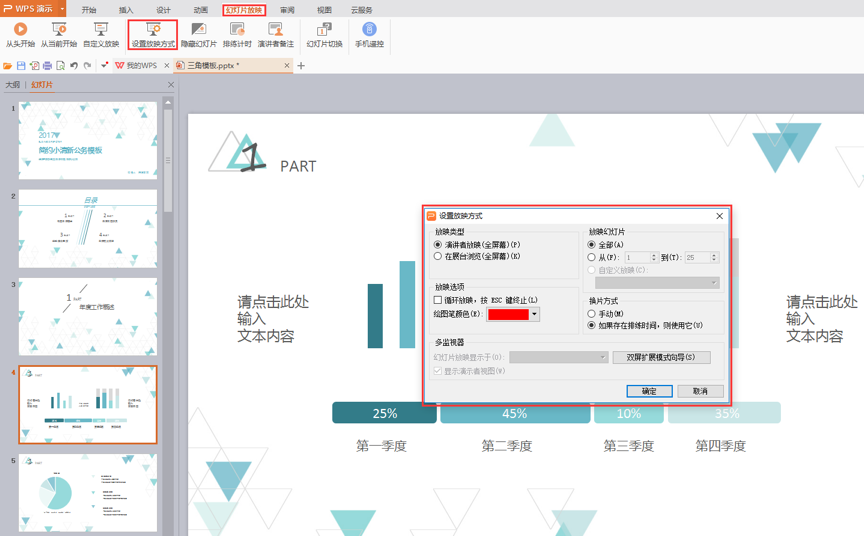ppt幻灯片自动播放怎么设置(PPT-PPT如何设置自动播放)
首先:
一、准备工作:排练计时
1 打开一篇PPT文稿,切换到“幻灯片放映”选项卡,然后单击“设置”组中的“排练计时”按钮。
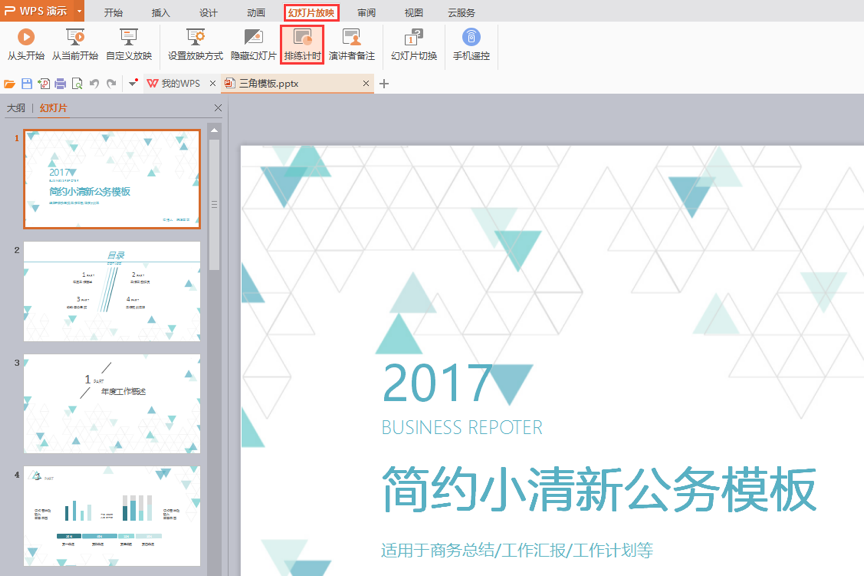
2.此时会进入幻灯片放映视图,并且左上角会出现一个“录制”工具栏,其中分别显示出了当前幻灯片的放映时间以及文稿累计放映时间。在停留了合适的时间后,我们单击鼠标左键,即可跳转到下一张幻灯片。

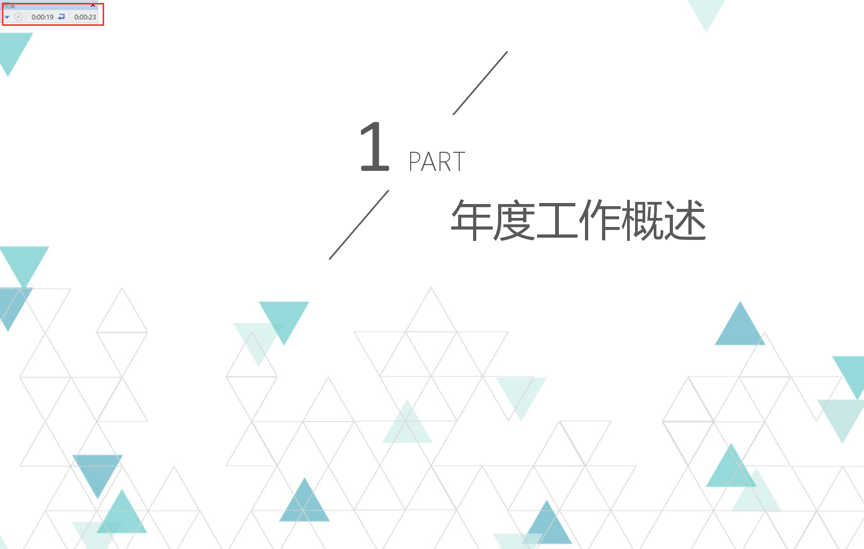
(第二张PPT)
3 依次录制幻灯片,直到最后一张,我们单击鼠标左键之后,会弹出一个Microsoft PowerPoint对话框,单击“是”按钮,保存此次的排练计时。
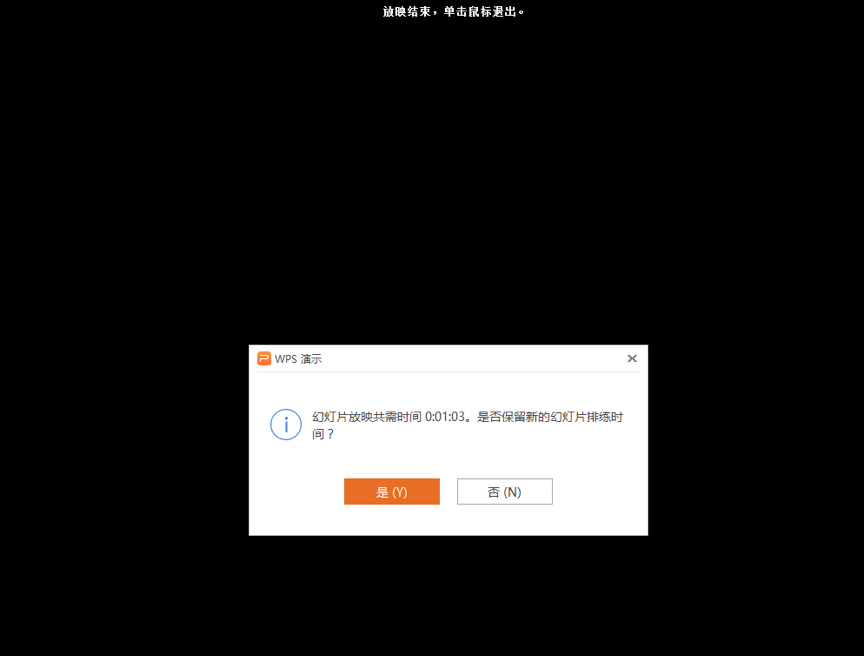
4 返回文稿,大家可以在“视图”选项卡中的“幻灯片浏览”视图中查看我们保存的排练时间。
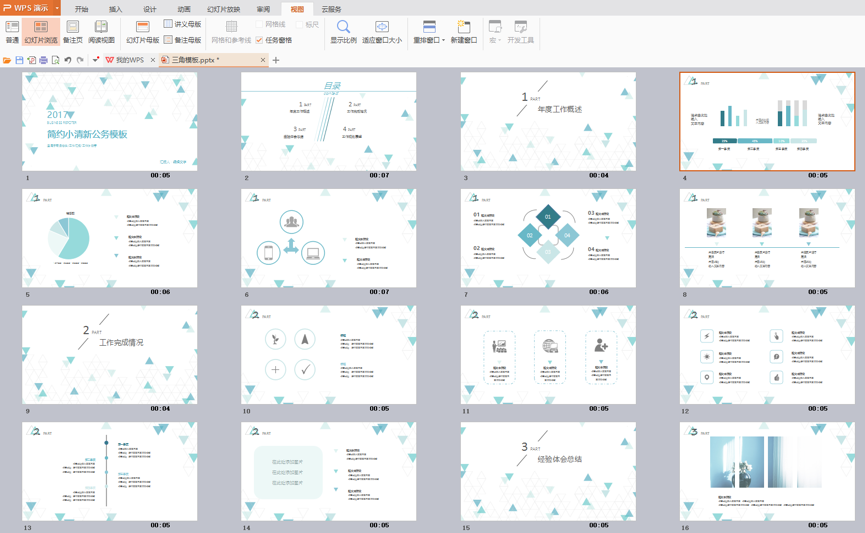
其次:
二、对PPT进行自动播放设置
1 切换到“幻灯片放映”选项卡,我们单击“设置”组中的“设置幻灯片放映”按钮。